![图片[1]-如何使用SystemInformer监控系统资源、调试软件和检测恶意软件-NGC660 安全实验室](https://image.3001.net/images/20220913/1663037051_631fee7b1e53c99321d95.png!small)
关于SystemInformer
SystemInformer是一款功能强大的系统安全检测工具,该工具功能十分强大,不仅可以帮助广大研究人员监控系统资源,而且还支持软件调试和恶意软件检测。
功能介绍
1、提供系统活动的详细概述(带高亮/突出显示);
2、图形和统计数据允许我们快速跟踪占用的系统资源和失控进程;
3、无法编辑或删除文件?该工具可以发现哪些进程正在使用该文件;
4、支持查看哪些程序具有活动网络连接,并在必要时关闭它们;
5、可以获取有关磁盘访问的实时信息;
6、支持使用内核模式、WOW64和.NET查看详细的堆栈跟踪数据;
7、基于services.msc实现了更多功能,可创建、编辑和控制服务;
8、体积小,无需安装,随处可用;
9、100%免费,遵循MIT开源许可证协议;
系统要求
Windows 7或更高版本,支持32位和64位操作系统。
工具下载
广大研究人员可以使用下列命令将该项目源码克隆至本地:
git clone https://github.com/winsiderss/systeminformer.git
项目构建
构建项目代码需要使用Visual Studio 2022或更高版本。
我们可以执行项目build目录中的build_release.cmd来编译项目代码,或者使用Visual Studio加载SystemInformer.sln和Plugins.sln解决方案。
我们可以点击【这里】下载Visual Studio社区版来构建SystemInformer的源代码。
工具设置
如果你正在从USB驱动器运行SystemInformer,那么你还需要保存SystemInformer工具的所有配置信息。为此,我们需要在SystemInformer.exe所在目录中创建一个名为SystemInformer.exe.settings.xml的空文件,接下来按照下列步骤操作:
1、在Windows资源管理器中,确保取消勾选“工具 > 文件夹选项 > 视图”中的“隐藏已知文件类型的扩展名”;
2、右键单击文件夹中的空白区域,然后选择“新建 > 文本文档”;
3、将文件名重命名为SystemInformer.exe.settings.xml;
插件系统
我们可以点击“Options -> Plugins”来配置工具插件。
如果你在使用插件的过程中遇到了错误或者问题,可以通过更新插件来解决。
ExtendedTools插件提供的磁盘和网络信息仅在以管理员权限运行SystemInformer时可用。
许可证协议
本项目的开发与发布遵循MIT开源许可证协议。
项目地址
SystemInformer:【GitHub传送门】
参考资料
本文转载于FreeBuf.COM,原作者:Alpha_h4ck
原地址:如何使用SystemInformer监控系统资源、调试软件和检测恶意软件 – FreeBuf网络安全行业门户
若侵权请联系删除




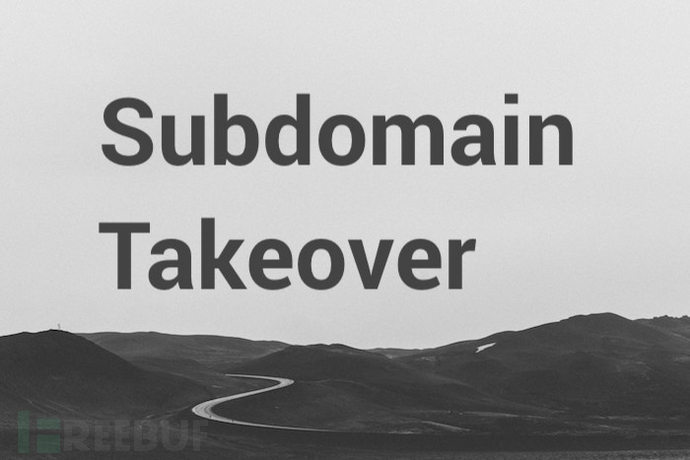

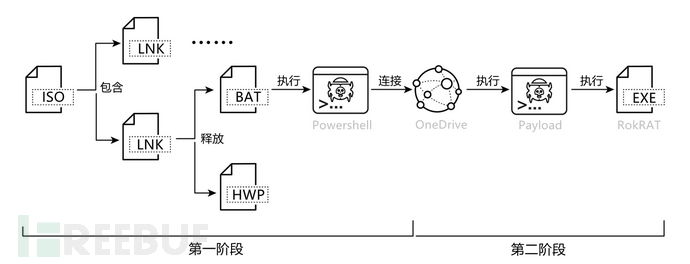

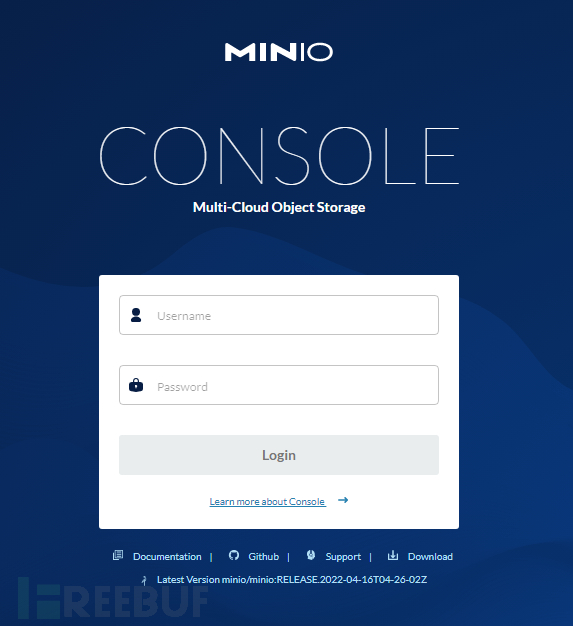

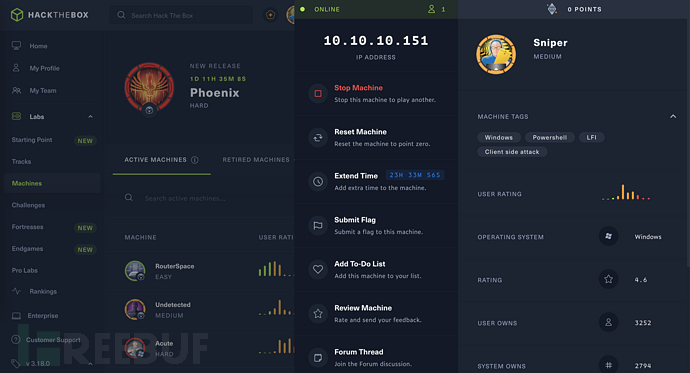
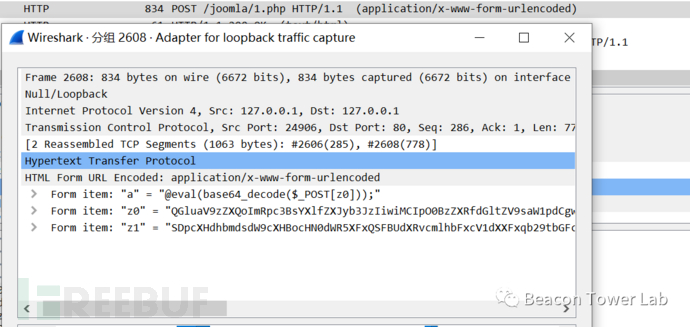


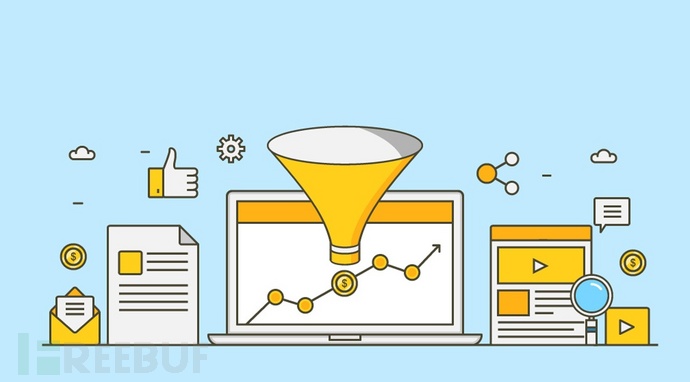






cesfe 1个月前0
好的,谢谢昶之琴
1个月前0
这个安装地址失效了,我在网上找了一个:https://xiazai.zol.com.cn/detail/35/344340.shtml 如果还是不行的话就需要您自己去网上找找了cesfe 1个月前0
帆软部署 ,访问的地址访问不到昶之琴
2年前0
我以为只要提交就行了好想告诉你
2年前0
花巨资看一下